
Publicados

O iMessage da Apple é um ótimo serviço de mensagens instantâneas quando está funcionando. Se você tiver problemas, pode corrigir o iMessage no seu iPhone usando este guia.
Enviando mensagens do Aplicativo iMessage no iPhone é uma parte vital da experiência de comunicação. O protocolo de mensagens proprietário permite enviar mensagens para usuários da Apple e do Android. Se não funcionar, você precisará corrigir o iMessage que não está funcionando no iPhone.
O serviço de mensagens instantâneas permite enviar texto, fotos, sons e localizações para outras pessoas. É útil quando o serviço está funcionando, mas não tanto quando não está.
Aqui estão as etapas que você pode seguir se não estiver recebendo mensagens ou se o iMessage não estiver funcionando corretamente no seu iPhone.
Verifique a cor da bolha do iMessage
Um sinal de que o iMessage não está funcionando é quando as mensagens que você envia para outros usuários de iOS ou Mac ficam verdes. Enquanto você pode esperar o
Uma bolha verde indica que a mensagem foi enviada usando SMS versus o protocolo iMessage da Apple. Se você receber uma bolha verde ao enviar mensagens para outro usuário de iPhone, iPad ou Mac, verifique o Estado do Sistema Apple página para verificar se o serviço está inoperante.
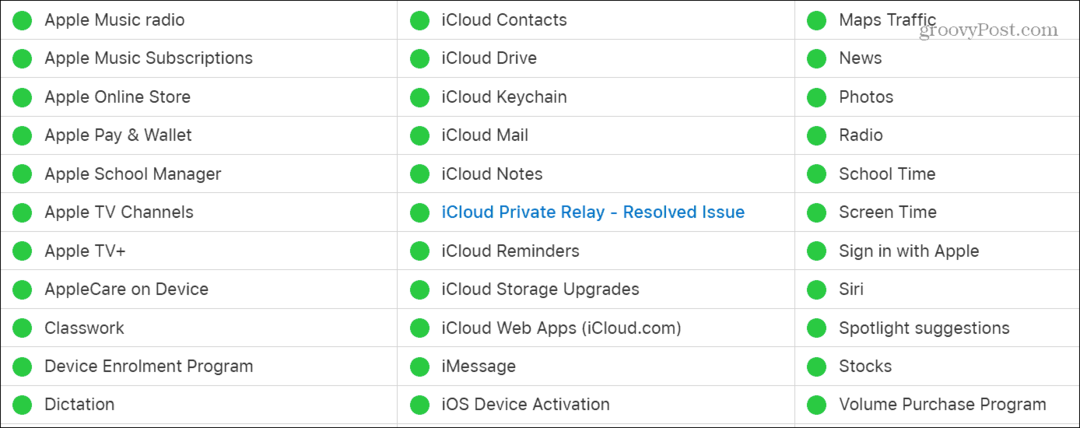
Se estiver inativo, você precisará aguardar o retorno do serviço, mas, para outros problemas, use as etapas a seguir.
Reinicie o iMessage no seu iPhone
Se o iMessage não estiver funcionando corretamente, você pode reiniciar o serviço no seu iPhone para recuperá-lo.
Para fazer isso, dirija-se a Configurações > Mensagens e desligue o iMessage. Para ligá-lo novamente quando estiver desligado, alterne o iMessage trocar.
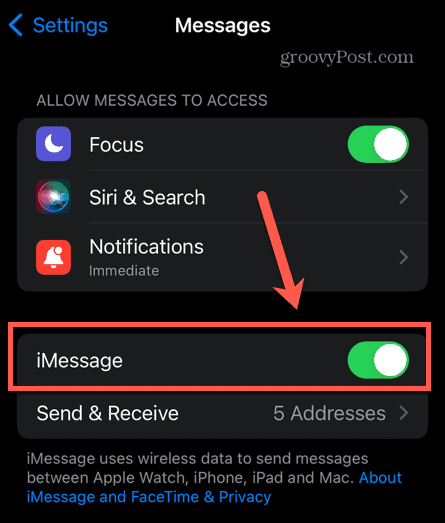
Sair e entrar novamente
Outra opção é sair do seu ID Apple e entre novamente e sincronize novamente seus dados.
Para sair, abra Configurações > Seu ID Apple e toque no Sair botão na parte inferior da tela. Digite sua senha e siga as instruções na tela para concluir o processo de logout.
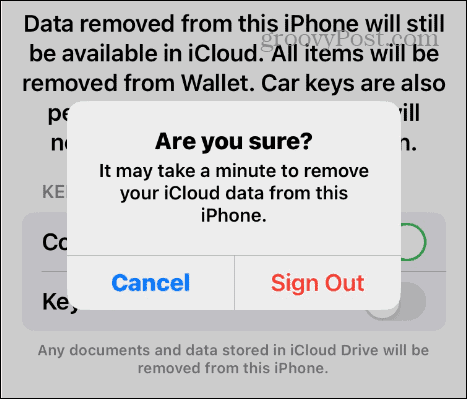
Entre novamente com seu ID Apple e sincronize novamente seus dados com iCloud.
Verifique seu endereço de recebimento
Você também pode verificar o endereço de recebimento associado ao seu ID Apple e endereços de e-mail do iCloud. Se um endereço não for selecionado, você pode habilitar o endereço de recebimento para o iMessage.
Para verificar o endereço de recebimento do iMessage:
- Abrir Configurações > Mensagens no seu iPhone.
- Toque em Enviar receber opção do menu.
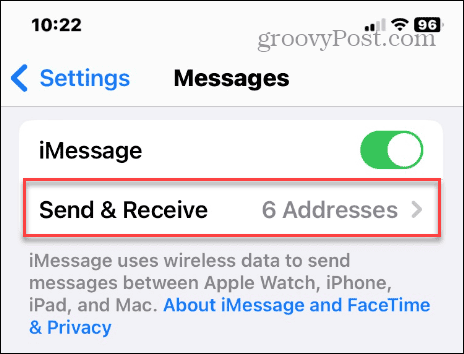
- Verifique os endereços e números que deseja ativar para enviar ou receber mensagens via iMessage.
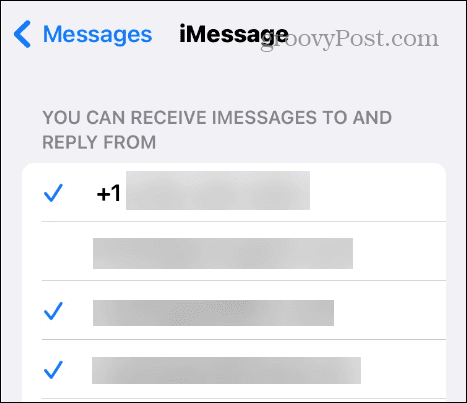
Habilitar o iMessage no iCloud
Se suas mensagens não estiverem sincronizando corretamente, você precisa habilitar a opção de sincronização de mensagens no iCloud. Se o recurso de sincronização estiver desativado, você desejará ativá-lo para que o iMessage funcione corretamente.
Para ativar o iMessage no iCloud:
- Abrir Configurações > ID Apple > iCloud.
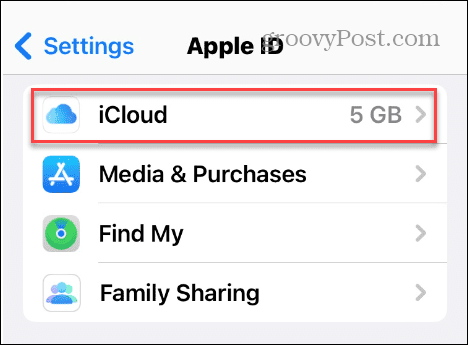
- Toque em Mostre tudo opção sob o Aplicativos que usam o iCloud seção.
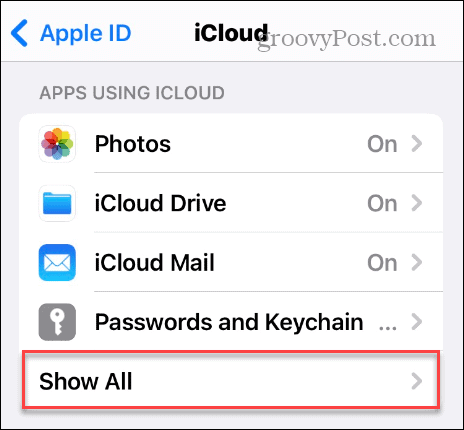
- Selecione mensagens da lista de itens.

- Ative o Sincronizar este iPhone trocar.
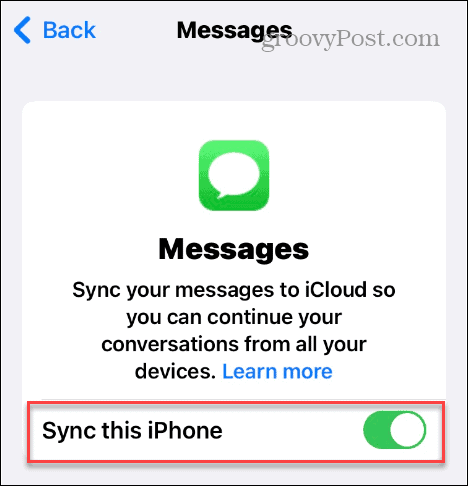
Se a configuração já estiver ativada, alterne o Sincronizar este iPhone desligue e ligue novamente e certifique-se de que suas mensagens estão sincronizadas com o iCloud.
Iniciar novas conversas de outra conta
Se sua conta padrão não estiver funcionando, você pode testar o recurso iniciando uma nova conversa de outra conta.
Abrir Configurações > Enviar e receber mensagens e selecione um número ou endereço diferente sob o Iniciar novas conversas de seção.
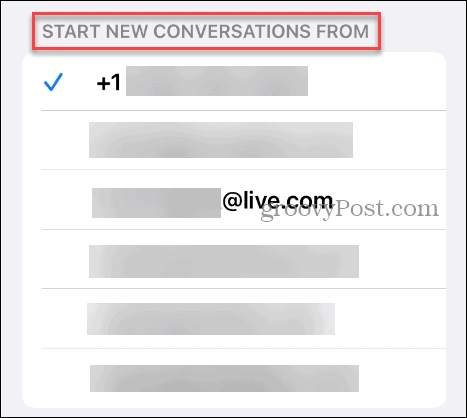
Definir SMS como backup
Quando o iMessage não está funcionando, você pode ter o protocolo SMS como backup para poder se comunicar por texto.
Para definir o SMS como backup:
- Abrir Configurações > Mensagens.
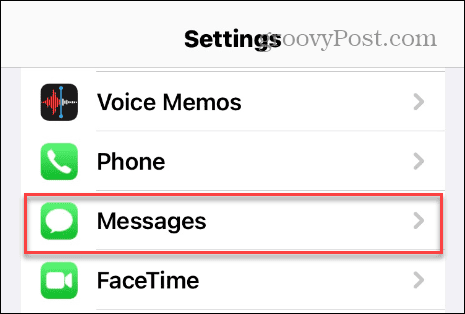
- Deslize para baixo e ative o Enviar como SMS trocar.

Quando ativado, esse recurso enviará suas mensagens usando SMS quando o iMessage não está disponível.
Usando os recursos de mensagens do iPhone
O iMessage da Apple no iPhone funciona muito bem no ecossistema da Apple, incluindo iPhone, iPad, Mac OS, ou Apple Watch. No entanto, é frustrante quando não está funcionando corretamente, mas você pode corrigi-lo usando as etapas acima.
Existem outros recursos de mensagens da Apple nos quais você pode estar interessado. Por exemplo, se você tiver muitas mensagens para classificar, você pode excluir mensagens no Mac. E se muitas mensagens estiverem chegando e você achar que isso o distrai, você pode querer silenciar o iMessage no Mac.
Se você quiser se divertir com as mensagens no iPhone, veja como jogar jogos do iMessage no iPhone. Você usa o Facetime para suas mensagens? Confira como compartilhe sua tela no Facetime durante a chamada de vídeo.

